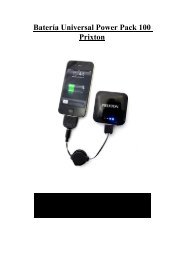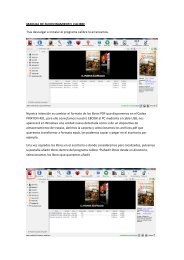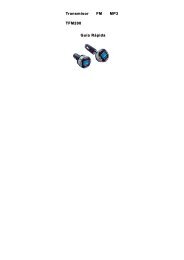Portatil Netbook Smart 702 Android - Prixton
Portatil Netbook Smart 702 Android - Prixton
Portatil Netbook Smart 702 Android - Prixton
Create successful ePaper yourself
Turn your PDF publications into a flip-book with our unique Google optimized e-Paper software.
<strong>Portatil</strong> <strong>Netbook</strong> <strong>Smart</strong> <strong>702</strong> <strong>Android</strong>
ÍNDICE<br />
Índice................................................................................................................................................1<br />
1 Descripción general......................................................................................................................3<br />
2 Uso del Botón de Encendido........................................................................................................4<br />
3 Interfaz USB.................................................................................................................................5<br />
4 Usar la micro tarjeta SD..............................................................................................................5<br />
5 Teclado..........................................................................................................................................6<br />
6 Ratón táctil ...................................................................................................................................7<br />
7 Información Introductoria ..........................................................................................................7<br />
Cargar el dispositivo ...............................................................................................................7<br />
Encender el dispositivo ...........................................................................................................7<br />
Configuración Red Wi-Fi ...............................................................................................7<br />
8 ESCRITORIO..............................................................................................................................8<br />
9 Bloqueo de Pantalla .....................................................................................................................9<br />
10 Aplicaciones de precarga...........................................................................................................9<br />
11 Menú Funciones Escritorio .....................................................................................................11<br />
12 Gestión de Aplicaciones...........................................................................................................13<br />
Installar Aplicaciones <strong>Android</strong>e...........................................................................................13<br />
Descargar Aplicaciones <strong>Android</strong>e directamente desde un sitio Web ................................13<br />
Desinstalar Aplicaciones <strong>Android</strong>e ......................................................................................13<br />
13 Tiempo Wmt.............................................................................................................................14<br />
14 RELOJ ......................................................................................................................................14<br />
Alarma ...................................................................................................................................14<br />
15 APP MARKET (Aplicaciones MERCADO)..........................................................................15<br />
Descargar aplicaciones .........................................................................................................15<br />
Menú Funciones App. Market ...........................................................................................15<br />
16 EXPLORADOR WEB.............................................................................................................16<br />
17 CÁMARA .................................................................................................................................16<br />
Función Menú........................................................................................................................16<br />
Hacer Fotografías..................................................................................................................16<br />
Grabar Videos .......................................................................................................................16<br />
18 CALE�DARIO ........................................................................................................................17<br />
Añadir Evento .......................................................................................................................17<br />
19 GRABADORA .........................................................................................................................18<br />
20 CALCULADORA....................................................................................................................18<br />
21 CORREO-E..............................................................................................................................18<br />
Añadir cuentas de correo-e ..................................................................................................18<br />
Bandeja de entrada correo-e................................................................................................18<br />
Editar cuentas correo-e.........................................................................................................19<br />
Eliminar cuentas correo-e ....................................................................................................19<br />
La Trastienda Digital, S.L.U. Teléfono: 902 540 140 www.prixton.com<br />
1
22 EXPLORADOR DE ARCHIVOS ..........................................................................................20<br />
Copiar Medios entre Ordenador y Tableta.........................................................................20<br />
Eliminar archivos..................................................................................................................20<br />
23 MI MÚSICA.............................................................................................................................21<br />
Reproducir música................................................................................................................21<br />
................................................................................................................................................22<br />
24 Mi VIDEO.................................................................................................................................22<br />
Reproducir Video ..................................................................................................................23<br />
Funcionamiento con Video y Lista de Reproducción.........................................................23<br />
25 MI FOTO..................................................................................................................................23<br />
Garabatear.............................................................................................................................23<br />
26 CO�TACTOS ..........................................................................................................................24<br />
Añadir �uevos Contactos.....................................................................................................24<br />
Añadir Contacto a Favoritos ..............................................................................................24<br />
Editar Contactos ...................................................................................................................24<br />
Elminar Contactos ................................................................................................................25<br />
27 CAPTURA DE IMÁGE�ES...................................................................................................25<br />
28 GESTOR PK ..........................................................................................................................25<br />
Detener Aplicaciones.............................................................................................................25<br />
Desinstalar Aplicaciones.......................................................................................................25<br />
29 YouTube....................................................................................................................................26<br />
30 TUDOU .....................................................................................................................................26<br />
31 Ajustes Wi-Fi ..........................................................................................................................26<br />
34 Ethernet ....................................................................................................................................27<br />
35 AJUSTES..................................................................................................................................27<br />
Preguntas Frecuentes....................................................................................................................29<br />
Gestión de la batería .....................................................................................................................30<br />
Avisos Importantes de Seguridad ..............................................................................................31<br />
Apéndice: Piezas opcionales y modelos .......................................................................................31<br />
La Trastienda Digital, S.L.U. Teléfono: 902 540 140 www.prixton.com<br />
2
1 Descripción General<br />
Delante:<br />
Lado derecho:<br />
Lado izquierdo:<br />
Parte superior:<br />
La Trastienda Digital, S.L.U. Teléfono: 902 540 140 www.prixton.com<br />
3
2 Uso del Botón de Encendido<br />
Encendido: Pulse el botón de encendido y manténgalo durante 2 segundos.<br />
Apagado: Pulse el botón de apagado y manténgalo durante 2 segundos,→pulse apagar<br />
Modo Inactivo Encendido/Apagado: Pulse y libere el botón de encendido rápidamente para<br />
encender o apagar el modo inactivo.<br />
Forzar cierre: Si el dispositivo no responde, mantenga pulsado el botón de encendido durante 5<br />
segundos.<br />
�ota: No sugerimos usar “Forzar cierre”, úselo sólo si es necesario. Se deben seguir los pasos<br />
para realizar el apagado.<br />
Botón Reset: El botón reset se encuentra en la parte de debajo del ordenador. Pulselo con<br />
un clip o similar durante varios segundos. El reinicio eliminará todos los datos que no hayan sido<br />
guardados.<br />
La Trastienda Digital, S.L.U. Teléfono: 902 540 140 www.prixton.com<br />
4
3 Interfaz USB<br />
Introducir Disco-U<br />
Introduzca su disco-U en el ordenador vía los puertos USB. Cuando esté preparado para<br />
su uso, aparecerá directamente una nota en el Explorador de Archivos para abrir la<br />
carpeta disco-U.<br />
Extraer Disco-U<br />
Cierre todas las aplicaciones o documentos que se han abierto en el disco-U. Pulse<br />
→ Ajustes → Almacenamiento → Desmonte disco-U. Después puede desconectar el<br />
disco-U.<br />
Su netbook dispone de tres Interfaces principales USB<br />
�o introduzca ni extraiga repetidamente el disco-U durante un breve espacio de<br />
tiempo, ya que el disco-U podría dañarse.<br />
4 Usar Tarjeta SD<br />
El dispositivo soporta tarjeta SD de hasta 32GB.<br />
Introduzca su tarjeta SD en la ranura hasta que haga clic. Nota: La tarjeta se introduce con las<br />
letras hacia abajo<br />
Extraer Tarjeta SD<br />
Cierre todas las aplicaciones o documentos que se han abierto en el disco-U.<br />
Pulse → Ajustes → Almacenamiento → Desactivar tarjeta SD. Presione la<br />
tarjeta ligeramente; se extrae parcialmente permitiéndole retirarla.<br />
�o introduzca ni extraiga repetidamente su tarjeta durante un breve espacio de<br />
tiempo, ya que podría dañarse.<br />
incompatibilidad.<br />
Recomendamos usar tarjetas de memoria de marcas principales para evitar la<br />
La Trastienda Digital, S.L.U. Teléfono: 902 540 140 www.prixton.com<br />
5
5 Teclado<br />
El <strong>Netbook</strong> <strong>Prixton</strong> usa 80 teclas de un teclado estándar. Existen varias funciones de combinación<br />
de teclas<br />
Teclas numéricas<br />
Escritorio<br />
Bloquear pantalla<br />
Pulse para cambiar a modo Núm, después puede introducir el número correspondiente.<br />
Vuelva a pulsar para regresar a modo normal.<br />
Botones de uso común:<br />
Esc: Regresar o volver a trás em cualquier momento<br />
Enter (Introducir): OK<br />
Teclas flecha: Corresponden a las direcciones (arriba, abajo, izquierda, derecha)<br />
F1: Explorador de web<br />
F2: Mi música<br />
F3: Mi Video<br />
F4: Mi Foto<br />
F5: Calculadora<br />
F7: Mi Grabadora<br />
F8: Reloj<br />
F9: Calendario<br />
F10: Explorador de Archivos<br />
F11(Fn+F1): Gestor de tareas<br />
F12(Fn+F2): Ajustes<br />
La Trastienda Digital, S.L.U. Teléfono: 902 540 140 www.prixton.com<br />
6
6 Ratón táctil<br />
El ratón táctil es un dispositivo de ratón que puede utilizarse como un ratón normal. Los botones<br />
del ratón táctil se encuentran a ambos lados, izquierdo y derecho, y tienen las mismas<br />
características que cualquier ratón.<br />
�ota:<br />
No coloque objetos pesados sobre el ratón táctil, así se evitará que se raye o deforme.<br />
7 Información Introductoria<br />
Cargar el dispositivo<br />
�o puede cargar la batería usando el cable USB.<br />
Puede usar el dispositivo mientras se está cargando la batería, sin embargo el tiempo<br />
de carga es superior al operar y cargar al mismo tiempo, por lo que no es<br />
recomendable.<br />
Conecte el adaptador a una toma de corriente y después conecte al dispositivo para cargar<br />
completamente la batería antes de su uso (tiempo aprx. 4 horas). En la primera carga se<br />
aconseja tenerlo 8 horas.<br />
Mientras se está cargando, la luz del indicador de batería estará encendida.<br />
Encender el dispositivo<br />
Mantenga pulsado el botón de inicio durante 2 segundos.<br />
Configuración Red Wi-Fi<br />
Puesto que algunas características requieren conexión Wi-Fi, le recomendamos que<br />
configure su red WI-Fi ahora.<br />
1. Pulse , → Ajustes, → Conexiones inalámbricas y redes.<br />
2. Seleccione Wi-Fi para encenderlo y asegurese de que tiene un tic verde a la<br />
derecha.<br />
El dispositivo escanea y lista automáticamente todas las redes locales Wi-Fi encontradas.<br />
conectarse.<br />
indica redes seguras que requieren nombre de identificación / contraseña para<br />
3. Pulse la red deseada de la que dispone autorización y a la que se quiere conectar→<br />
introduzca la Contraseña de Red → pulse Conectar.<br />
☆ Si su red Wi-Fi está configurada como escondida, no será<br />
encontrada por el escaneo automático. Pulse Añadir red Wi-Fi<br />
dentro de ajustes de wifi y siga las pautas para añadir su<br />
red.<br />
La Trastienda Digital, S.L.U. Teléfono: 902 540 140 www.prixton.com<br />
7
8 ESCRITORIO<br />
1 Volver a Escritorio desde otras aplicaciones<br />
2 Estado carga de batería<br />
3 Hora actual<br />
4 Icono captura de imagen<br />
5 Icono reducción de volumen<br />
6 Icono aumento de volumen<br />
7 Icono Menú de Funciones<br />
8 Icono de regreso<br />
9 Puse para ver la pantalla de aplicaciones<br />
Pulse el icono de cualquier aplicación para iniciar.<br />
Toque, mantenga y deslice los iconos para volver a ubicarlos en<br />
la pantalla.<br />
Toque, mantenga y deslice los iconos sobre para retirarlos<br />
de la pantalla del Escritorio.<br />
La Trastienda Digital, S.L.U. Teléfono: 902 540 140 www.prixton.com<br />
8
9 Bloqueo de pantalla<br />
Se puede configurar para bloquear la pantalla automáticamente o pulse el botón de inicio<br />
rápidamente para bloquear manualmente la pantalla. El bloqueo de pantalla muestra lo<br />
siguiente:<br />
Arrastre el icono para activar o desactivar el modo silencio. Pinchando sobre el<br />
incono y con el botón izq del ratón y arrastrándolo en dirección a la flecha.<br />
Arrastre el icono para desbloquear la pantalla.<br />
10 Aplicaciones de precarga<br />
Tiempo Wmt Muestra el tiempo.<br />
Reloj<br />
Úselo como alarma con alarmas programadas.<br />
App Market Aplicaciones descargadas rápida y fácilmente.<br />
�avegador<br />
Acceda a Internet y navegue siempre que lo desee, una vez este<br />
conectado a internet.<br />
Calendario Calendario con función de configurar eventos.<br />
La Trastienda Digital, S.L.U. Teléfono: 902 540 140 www.prixton.com<br />
9
Calculadora Realizar cálculos.<br />
Correo-e<br />
Explorador de<br />
archivos<br />
Envíe/Reciba correos-e usando sus direcciones de correo-e<br />
existentes.<br />
Aplicación de gestor de archivos para ver y gestionar archivos y<br />
aplicaciones. Úselo para instalar aplicaciones <strong>Android</strong>e y para<br />
volcar los archivos a su tarjeta SD.<br />
Mi Música Reproduzca y gestione archivos de audio.<br />
Mi Video Reproduzca y gestione archivos de video.<br />
Mi Foto Visualice y gestione archivos de fotos.<br />
Contactos<br />
Captación de<br />
imágenes<br />
Gestor PK<br />
Cree una lista de contactos personales, que también puede<br />
enlazarse con su correo-e.<br />
Captura la imagen de la pantalla. Le ayudará a hacer pantallazos<br />
Gestor de aplicaciones para gestionar procesos.<br />
YouTube Lanzamiento/enlace rápido a videos YouTube.com<br />
Ajustes Ajustes múltiples para personalizar y potenciar su Dispositivo.<br />
Ajustes Wi-Fi Ajustes red Wi-Fi.<br />
Para desplazar un icono a la pantalla del Escritorio, toque y mantenga<br />
el icono, después libérelo cuando aparezca en la pantalla del<br />
Escritorio.<br />
Toque, mantenga y después deslice iconos para volver a ubicarlos en<br />
la pantalla.<br />
Toque, mantenga y después deslice iconos sobre para<br />
retirarlos de la pantalla del Escritorio.<br />
La Trastienda Digital, S.L.U. Teléfono: 902 540 140 www.prixton.com<br />
10
11 Menú Funciones Escritorio<br />
En la pantalla del Escritorio, pulse para visualizar el Menú Funciones.<br />
Anadir<br />
La parte visible de la pantalla del Escritorio sólo permite 16<br />
iconos. Para añadir más objetos, deslice con el ratón<br />
horizontalmente la pantalla para ver el espacio disponible en otras<br />
pantallas, después pulse otra vez el icono Añadir. Si la pantalla está<br />
llena, el icono Añadir no responderá.<br />
Accesos<br />
directos<br />
Widget<br />
Carpetas<br />
Añada accesos directos de inicio rápido al<br />
Escritorio: aplicaciones, contactos, ajustes…<br />
☆ Si selecciona objetos que ya están<br />
en la pantalla del Escritorio, se<br />
duplicarán, resultando en<br />
múltiples iconos para una misma<br />
función.<br />
Reloj Análogo: Añada un reloj análogo redondo.<br />
Calendario: Añada componente calendario para<br />
mostrar la fecha actual y eventos.<br />
Reproductor de Música: Añada componente<br />
música para empezar a a reproducir música<br />
rápidamente sin lanzar la aplicación música.<br />
�ueva carpeta: Añada una carpeta a la que le podrá<br />
añadir las aplicaciones que desee. Para desplazar las<br />
aplicaciones de la pantalla del escritorio a la carpeta,<br />
toque, mantenga y arrastre los iconos directamente a<br />
la carpeta.<br />
Para añadir aplicaciones de la pantalla de Todas las<br />
Aplicaciones, primero puse la carpeta para abrirla,<br />
abra la pantalla de Todas las Aplicaciones, y<br />
La Trastienda Digital, S.L.U. Teléfono: 902 540 140 www.prixton.com<br />
11
Fondo pantalla<br />
Buscar<br />
�otificaciones<br />
Ajustes<br />
después toque y mantenga un icono de aplicación.<br />
Se copiará en la carpeta.<br />
Seleccione fondo de pantalla desde Imágenes y<br />
Fondos de Pantalla.<br />
Realice una búsqueda rápida en Google.<br />
Pulse en el campo de entrada, → introduzca el texto<br />
de búsqueda que desea→ pulse .<br />
Liste las notificaciones pendientes (ej., nuevos<br />
correos-e, eventos del calendario, etc.).<br />
Véase “Ajustes” pág. 25.<br />
La Trastienda Digital, S.L.U. Teléfono: 902 540 140 www.prixton.com<br />
12
12 Gestión de Aplicaciones<br />
Instalar Aplicaciones para Google <strong>Android</strong><br />
Existen muchas aplicaciones <strong>Android</strong> muy interesantes y gratuitas que se pueden<br />
encontrar en la web. Sólo debe iniciar su buscador web y realizar una búsqueda de<br />
“Aplicaciones <strong>Android</strong>e”.<br />
Las aplicaciones <strong>Android</strong>e compradas o gratuitas que ha descargado en su ordenador se<br />
pueden instalar fácil y rápidamente en su <strong>Netbook</strong> usando la aplicación Explorador de<br />
Archivos . Nota: Esté seguro de que la aplicación seleccionada es compatible con<br />
su sistema operativo: ANDROID 2.2<br />
1. Copie los archivos .apk que desea instalar en una tarjeta SD o dispositivo USB →<br />
introduzca o conectela a su dispositivo.<br />
2. Pulse el icono de aplicación Explorador de Archivos .<br />
3. Pulse o y localice la carpeta donde se guardaron los archivos<br />
aplicaciones .apk.<br />
4. Pulse un archivo .apk → Instalar.<br />
La aplicación se instala y el icono de aplicación se añade a la pantalla<br />
Aplicaciones.<br />
5. Pulse Abrir para iniciar la aplicación, o pulse Hecho para volver a la pantalla de<br />
Explorador de Archivos.<br />
Descargar Aplicaciones <strong>Android</strong>e directamente desde un sitio Web<br />
Puede descargar aplicaciones <strong>Android</strong>e directamente desde sitios Web, y después<br />
instalarlas fácil y rápidamente en su dispositivo.<br />
1. Pulse el icono de aplicación Web para iniciar el navegador de Internet.<br />
2. Introduzca la URL sitio web que desee, y pulse el enlace descargar para la<br />
aplicación que desee instalar en su dispositivo.<br />
3. Después de la finalización de la descarga, toque y mantenga la carpeta de descarga.<br />
(en la pantalla de Historial de Descargas), → pulse Abrir → Instalar.<br />
Desinstalar las Aplicaciones <strong>Android</strong>e<br />
También puede desinstalar fácil y rápidamente las aplicaciones <strong>Android</strong>e que ha<br />
instalado.<br />
1. Pulse → Ajustes → Aplicaciones → Administrar aplicaciones.<br />
2. Pulse la aplicación que desea desinstalar, → Desinstalar.<br />
3. Pulse OK para confirmar Desinstalar.<br />
La Trastienda Digital, S.L.U. Teléfono: 902 540 140 www.prixton.com<br />
13
13 Tiempo<br />
Pulse el icono de aplicación Tiempo Wmt .<br />
Ajuste general<br />
Puede configurar Unidad de Temperatura ( ), Actualizar frecuencia y Fondo de<br />
Pantalla Automático.<br />
Mis ciudades<br />
Pude añadir una ciudad y configurarla para ser mi “ciudad”.<br />
Puede hacer que el tiempo se muestre en el Escritorio añadiendo un componente. La manera<br />
es la siguiente: Pulse → Añadir → Widget → Tiempo Wmt。<br />
14 RELOJ<br />
Pulse el icono de aplicación Reloj . Podrá ver fecha y hora.<br />
Alarma<br />
Puede usar su dispositivo como un reloj-alarma ajustando múltiples alarmas.<br />
☆ Este icono reloj que se muestra en la parte superior de<br />
la pantalla indica que se ha ajustado una o más alarmas y<br />
que están activas.<br />
Añadir Alarma<br />
1. Pulse el icono de aplicación Reloj .<br />
2. Pulse → Añadir alarma.<br />
3. Ajuste la alarma que desee.<br />
☆ Si no selecciona repetición, la alarma se borra<br />
automáticamente después de ser activada.<br />
4. Pulse Activar alarma.<br />
5. Pulse Hecho.<br />
Desactivar alerta de alarma<br />
alarma.<br />
Cuando se activa una alarma programada, aparece una ventana donde se muestra la<br />
Pulse Repetición de alarma si quiere que se vuelva a activar en 10 minutos.<br />
Pulse Desactivar para cancelar la alerta.<br />
Activar la Alarma<br />
En las alarmas que ha configurado para que se repitan, puede que desee activarlas<br />
temporalmente en vez de eliminarlas.<br />
1. En la pantalla de Alarma, pulse en la(s) alarma(s) que desee activar.<br />
La Trastienda Digital, S.L.U. Teléfono: 902 540 140 www.prixton.com<br />
14
2. Pulse para activar otra vez.<br />
Editar Alarma<br />
1. Pulse el icono de aplicación Reloj .<br />
2. Pulse la alarma que desea editar, → realice las ediciones que desee.<br />
Eliminar Alarma<br />
1. Pulse el icono de aplicación Reloj .<br />
2. Pulse la alarma que desea eliminar.<br />
3. Pulse → Eliminar alarma.<br />
Pulse para volver a la pantalla Escritorio.<br />
15 APP MARKET<br />
App Market es una aplicación que le permitirá descargar nuevas app´s fácil y rápidamente en<br />
su netbook.<br />
Descargar Aplicaciones<br />
1. Pulse el icono de aplicación App Market .<br />
☆ La primera vez, se le indica que especifique su información de acceso a App<br />
Market. Si todavía no ha registrado/dado de alta una cuenta, pulse<br />
Registrar.<br />
En caso contrario, pulse Iniciar sesión e introduzca su información de acceso y<br />
vuelva a pulsar Iniciar sesión.<br />
2. Puede seleccionar aplicaciones del grupo de favoritos por defecto, por Categorías,<br />
Top (últimas, aleatorias, hot apps) o buscar por nombre.<br />
3. Pulse una aplicación,→ Descargar.<br />
4. Después de descargar la aplicación, pulse Instalar.<br />
5. Pulse Abrir para iniciar, o Hecho para volver a la pantalla App Market .<br />
Historial<br />
Después de descargar las aplicaciones, pulse Historial para gestionar las<br />
aplicaciones instaladas. Puede añadir y/o visualizar comentarios de otros usuarios,<br />
iniciar aplicaciones y desinstalarlas.<br />
Menú Funciones App Market<br />
Pulse para visualizar el Menú Funciones en App Market.<br />
Perfil<br />
Pulse para acceder a la información de su perfil. Puede Cambiar la Contraseña,<br />
Cambiar Correo-e y Guardar Contraseña. Pulse Cerrar sesión en la esquina<br />
superior derecha del Perfil para salir de su cuenta.<br />
La Trastienda Digital, S.L.U. Teléfono: 902 540 140 www.prixton.com<br />
15
Acerca de<br />
Muestra versión almacenamiento Aplicaciones e información de soporte.<br />
16 EXPLORADOR WEB<br />
Los usuarios pueden conectarse a Internet a través de un explorador.<br />
Clique el icono del explorador del escritorio , después puede abrir el explorador web.<br />
17 CAMARA<br />
Sólo disponible para ordenadores con cámara web integrada<br />
La Trastienda Digital, S.L.U. Teléfono: 902 540 140 www.prixton.com<br />
16
18 CALENDARIO<br />
Pulse el icono de aplicación Calendario .<br />
La primera vez que utilice el Calendario, necesita añadir una cuenta de Intercambio.<br />
Introduzca la dirección de correo-e y contraseña. Clique Siguiente y siga las pautas para<br />
completar la configuración de la cuenta. Después ya puede usar el Calendario.<br />
Añadir Evento<br />
1. En la pantalla del Calendario, pulse en la fecha a la que desea añadir un evento.<br />
2. Pulse en la hora del evento, → pulse en cada campo de entrada para introducir la<br />
información del evento deseada.<br />
3. Pulse Hecho.<br />
4. Pulse para seleccionar la pantalla de Calendario que desee.<br />
☆ Las fechas que contienen barras verdes indican eventos programados.<br />
La Trastienda Digital, S.L.U. Teléfono: 902 540 140 www.prixton.com<br />
17
19 GRABADORA<br />
1 Pulse el icono de grabador .<br />
2. Pulse el icono de grabador para grabar.<br />
3. Pulse el icono de grabador para detener la grabación.<br />
4. Pulse el botón de reproducción para escuchar la grabación.<br />
20 CALCULADORA<br />
1. Pulse el icono de aplicación Calculadora .<br />
2. Pulse los números y signos para realizar cálculos.<br />
3. Pulse BORRAR para borrar uno a uno los resultados, pulse y mantenga BORRAR para<br />
borrar todo.<br />
21 CORREO-E<br />
Las cuentas POP3 y SMTP son compatibles.<br />
Añada cuentas de correo-e<br />
Puede introducir una o más direcciones de correo-e personales a las que quiere acceder a<br />
través de su ordenador.<br />
1. Pulse el icono de aplicación Correo-e .<br />
2. En la pantalla Tus Cuentas, pulse Siguiente.<br />
3. Pulse el campo de entrada direcciones de correo-e, → introduzca su dirección de<br />
correo-e.<br />
4. Pulse el campo de entrada Contraseña, → introduzca su contraseña de correo-e.<br />
5. Pulse Hecho.<br />
6. Configuración Manual (opcional): Los ajustes del servidor se ingresan<br />
automáticamente basados en su proveedor de cuenta de correo-e (ej. gmail.com, etc).<br />
Sin embargo, si necesita cambiar los ajustes del servidor puse Configuración<br />
Manual y realice los cambios necesarios.<br />
***NOTA: Para ver la configuración necesaria para una cuenta GMAIL vaya<br />
directamente al final de este manual.<br />
7. Pulse Siguiente.<br />
8. Opcional: Introduzca un nombre para la cuenta.<br />
La Trastienda Digital, S.L.U. Teléfono: 902 540 140 www.prixton.com<br />
18
9. Introduzca un nombre para el mensaje de salida, → Pulse Hecho.<br />
☆ Después de la configuración, si no puede conectarse a una cuenta de correo-e<br />
gratuita, consulte con su proveedor de correo-e para asegurarse de que sus<br />
servidores soportan cuentas gratuitas en Post Office Protocol (POP) o Simple Mail<br />
Transfer Protocol (SMTP).<br />
Bandeja de Entrada correo-e<br />
1. Pulse el icono de aplicación Correo-e .<br />
2. Si sólo configura una cuenta de correo-e, se abre inmediatamente. Si configura<br />
varias cuentas de correo-e, se listarán en la pantalla de Cuentas.<br />
3. Pulse la cuenta de correo-e que desee, → pulse Bandeja de Entrada.<br />
Abrir mensaje correo-e<br />
1. En la pantalla de Bandeja de Entrada pulse un correo-e para abrirlo.<br />
2. Para documentos adjuntos, pulse Abrir para iniciar la aplicación apropiada, o<br />
pulse Guardar para guardar el documento adjunto a una tarjeta SD.<br />
3. Para responder, pulse Responder o Responder todos.<br />
a. Pulse el campo de entrada Componer Correo-e para introducir su mensaje de<br />
respuesta.<br />
b. Pulse Enviar para enviar inmediatamente, Guardar como borrador para<br />
guardar sin enviar o Descartar para descartar sin guardar o enviar.<br />
4. Para eliminar el correo-e inmediatamente, Eliminar.<br />
Componer nuevo mensaje correo-e<br />
1. En la bandeja de Entrada pulse → Componer.<br />
2. Pulse en el campo de entrada Para y después introduzca la dirección de<br />
correo-e del destinatario.<br />
3. Opcionalmente, si desea añadir destinatarios Cc o Bcc, pulse → Añadir<br />
C/c/Bcc, y después introduzca la dirección de correo-e del destinatario.<br />
4. Pulse en el campo de entrada Asunto para introducir el título del asunto.<br />
5. Pulse Componer Correo-e para introducir su mensaje personal.<br />
6. Si lo desea, pulse → Añadir documento adjunto para adjuntar un<br />
archivo.<br />
7. Cuando el correo-e esté listo para ser enviado, pulse → Enviar.<br />
Editar Cuenta Correo-e<br />
1. Pulse el icono de aplicación Correo-e .<br />
2. En la bandeja de Entrada pulse → Configuración de Cuentas.<br />
3. Configure sus preferencias para personalizar su cuenta de correo-e.<br />
4. Pulse para volver a la pantalla Bandeja de Entrada.<br />
Eliminar Cuentas Correo-e<br />
☆ Si tiene varias cuentas y elimina la cuenta designada como cuenta por defecto, la<br />
La Trastienda Digital, S.L.U. Teléfono: 902 540 140 www.prixton.com<br />
19
siguiente cuenta listada se configura automáticamente como cuenta por defecto.<br />
1. Pulse el icono de aplicación Correo-e .<br />
2. En la bandeja de Entrada pulse → Cuentas.<br />
3. Pulse y mantenga la cuenta que desea borrar.<br />
4. En la ventana Opciones de Cuenta que aparece, pulse Eliminar Cuenta.<br />
5. Pulse OK para confirmar la eliminación.<br />
Configurar Cuenta de correo-e por defecto<br />
Siempre debe tener una cuenta designada como cuenta por defecto, por lo tanto si tiene<br />
varias cuentas de correo-e puede seleccionar cualquiera de ellas como cuenta por<br />
defecto.<br />
1. Pulse el icono de aplicación Correo-e .<br />
2. En la bandeja de Entrada pulse → Configuración de Cuentas.<br />
3. Pulse Cuenta por defecto para seleccionarla.<br />
Si elimina la cuenta designada como cuenta por defecto, la siguiente cuenta listada se<br />
configura automáticamente como cuenta por defecto.<br />
22 Explorador de Archivos<br />
Pulse el icono de aplicación Explorador de Archivos para visualizar los archivos<br />
que se encuentran en todos los dispositivos de almacenamiento (Memoria Interna, tarjeta SD<br />
o dispositivo USB). Use los iconos que se encuentran en la parte superior de la pantalla:<br />
Disco local (memoria Interna)<br />
Su tarjeta SD<br />
Disco-U /Memoria flash USB<br />
Mostrar carpeta anterior<br />
Crear una nueva carpeta<br />
Le permite seleccionar múltiples objetos<br />
Copiar archivos entre unidades de memoria externas y su Ordenador<br />
Puede usar el Explorador de Archivos para copiar archivos entre dispositivos de<br />
almacenamiento externo y su ordenador. Primero puede copiar los archivos que desee en<br />
una tarjeta SD o dispositivo USB, o use directamente un cable USB para conectar el<br />
dispositivo y el ordenador y posteriormente copie los archivos.<br />
☆ El almacenamiento de dispositivo interno se llama “Disco<br />
La Trastienda Digital, S.L.U. Teléfono: 902 540 140 www.prixton.com<br />
20
Local”o local disk, la tarjeta de memoria “tarjeta-sd” o<br />
SDcard, y el dispositivo de almacenamiento USB se llama<br />
“disco-u” o udisk.<br />
☆ Las instrucciones que figuran a continuación, son para copiar<br />
de una tarjeta SD o dispositivo de almacenamiento USB a la<br />
memoria del dispositivo. Puede utilizar el mismo método<br />
para copiar desde el dispositivo a una tarjeta SD o<br />
dispositivo de almacenamiento USB, conectando el<br />
dispositivo de almacenamiento a su ordenador para transferir<br />
los archivos a la carpeta de su ordenador que desee.<br />
*NOTA: La memoria interna de su <strong>Netbook</strong> <strong>Prixton</strong> es muy<br />
reducida, por lo que se aconseja que en la medida de lo<br />
posible siempre se utilicen tarjetas SD o dispositivos<br />
USB para guardar sus archivos. De esta forma su <strong>Netbook</strong><br />
responderá más rápido a las tareas del día a día.<br />
1. Pulse o para mostrar los contenidos que se encuentran en su<br />
dispositivo de almacenamiento.<br />
2. Pulse y mantenga la carpeta/archivo que desea copiar→ pulse Copiar.<br />
3. Pulse Memoria Interna , →pulse la carpeta en la que desea copiar el archivo,<br />
→ pulse Pegar.<br />
Eliminar archivos<br />
Pulse y mantenga la carpeta o archivo que desea eliminar,→ pulse Eliminar → OK<br />
para confirmar la eliminación .<br />
23 MI MÚSICA<br />
☆Formatos de archivo audio soportados: MP2, MP3, WAV, AAC, WMA.<br />
Reproducir Música<br />
1. Pulse el icono de aplicación Mi Música .<br />
2. Seleccione el archivo audio que desea reproducir desde la memoria ROM o<br />
dispositivo externo y pulse play.<br />
3. Para detener la música, pulse el icono Pausa .<br />
4. Para dejar que se reproduzca la música y volver a pantallas anteriores, pulse<br />
o para volver a la pantalla del Escritorio.<br />
Pulse la foto que se encuentra en el lado izquierdo para entrar en el interfaz del<br />
Reproductor de Música. Se muestra de la siguiente manera:<br />
La Trastienda Digital, S.L.U. Teléfono: 902 540 140 www.prixton.com<br />
21
En este interfaz, se puede: visualizar las letras, reproducir/pausar, cambiar a<br />
anterior/siguiente, añadir a favoritos, función aleatoria, repetición, etc.<br />
Funcionamiento con Música y Lista de Reproducción<br />
Añadir Lista de reproducción<br />
1. Pulse las Listas de reproducción definidas por el<br />
usuario .<br />
2. Introduzca el nombre de la lista de reproducción.<br />
3. Pulse Añadir.<br />
Dar un nuevo nombre o Eliminar la Lista de reproducción<br />
Eliminar<br />
Pulse y mantenga la lista de reproducción→ pulse Dar un nuevo nombre o<br />
Añadir música<br />
1. Pulse y mantenga la música que desea añadir → pulse .<br />
2. Clique el objeto siguiente para añadirle música (si no desea añadir, pulse<br />
Cancelar)<br />
Eliminar música<br />
Pulse y mantenga la música que desea eliminar → pulse .<br />
Selección Múltiple<br />
Pulse y mantenga una música para realizar una selección múltiple, pulse<br />
para seleccionar todo o eliminar todo.<br />
24 MI VIDEO<br />
Formatos de archivo video soportados: MPEG1/2/4、MJPG、H263、<br />
H264. Además de H264 el cual está soportado por resolución<br />
La Trastienda Digital, S.L.U. Teléfono: 902 540 140 www.prixton.com<br />
22
(720× 480, los otros formatos de video están soportados por<br />
resolución (1280×720).<br />
Reproducción de Video<br />
1. Pulse el icono de aplicación Mi Video .<br />
2. Seleccione un archivo video desde Todos/Directorios/Mis Favoritos/Listas de<br />
reproducción definidas por el usuario para reproducir el video.<br />
3. Pulse la pantalla para mostrar los mandos del video (ajustar volumen,<br />
pausa/reproducir, anterior/siguiente, ajustar brillo).<br />
4. Pulse Botón de Regreso o para volver a la pantalla Mi Video.<br />
Funcionamiento con VIDEO y Lista de Reproducción<br />
Añadir lista de reproducción<br />
1. Pulse las Listas de reproducción definidas por el usuario<br />
2. Introduzca el nombre de la lista de reproducción.<br />
3. Pulse Añadir.<br />
Dar un nuevo nombre o Eliminar la Lista de reproducción<br />
.<br />
Pulse y mantenga la lista de reproducción→ pulse Dar un nuevo nombre o<br />
Eliminar.<br />
Añadir video<br />
1. Pulse y mantenga la música que desea añadir → pulse Añadir.<br />
2. Clique el objeto siguiente para añadirle video (si no desea añadir, puse<br />
Cancelar)<br />
Eliminar video<br />
Pulse y mantenga el video que desea eliminar → pulse Eliminar<br />
25 MI FOTO<br />
PNG.<br />
Los formatos de archivos de fotos soportan: JPG, JPEG, BMP, y<br />
1. Pulse el icono de aplicación Mi Foto → pulse en un grupo de fotos.<br />
2. Para visualizar fotos individuales, pulse en la foto que desee.<br />
3. Pulse el Botón de Regreso para volver a la pantalla galería de fotos.<br />
4. Pulse para realizar un pase de diapositivas. Hay reproducción Normal, Nostalgia,<br />
Actividad, Romántico, Tranquilo y Fresco.<br />
5. Pulse para realizar la selección de imágenes por color.<br />
6. Pulse para realizar la selección de imágenes por tiempo.<br />
7. Pulse para realizar la selección de imágenes por nombre.<br />
La Trastienda Digital, S.L.U. Teléfono: 902 540 140 www.prixton.com<br />
23
Después de introducir un grupo de fotos, pulse y mantenga una foto para introducir estado de<br />
selecciones múltiples. En el estado de selección múltiple, puede eliminar fotos y realizar<br />
cambios en las configuraciones de fondo de pantalla.<br />
.<br />
1. — Selección múltiple.<br />
2. — Eliminar.<br />
3. — Añadir una foto a un grupo.<br />
Editar una foto<br />
En Mi Foto puede editar una imagen seleccionada.<br />
Clique el icono para entrar en el interfaz editable. Puede seleccionar diferentes<br />
opciones para editar: bocadillos, títulos, etiquetas y pinceles.<br />
26 CONTACTOS<br />
Puede crear una libreta de direcciones con sus contactos personales, también puede incluir<br />
notas personales si lo desea.<br />
Añadir �uevos Contactos<br />
1. Pulse el icono de aplicación Contactos .<br />
2. Pulse → �uevo Contacto.<br />
3. Pulse en el campo de nombres para introducir el nombre y apellido del contacto.<br />
4. Pulse en la derecha de las opciones para mostrar elecciones adicionales.<br />
5. Pulse en la opción nombre para mostrar elecciones.<br />
6. Pulse en los campos de entrada de opciones para introducir información del<br />
contacto.<br />
7. Pulse Hecho.<br />
Añadir Contacto a Favoritos<br />
1. En la pantalla de Contactos, pulse el nombre del contacto que desee.<br />
2. Pulse situado en la esquina superior derecha.<br />
3. Pulse para volver a la pantalla Contactos.<br />
4. Pulse Favoritos para visualizar la lista de contactos.<br />
Editar Contactos<br />
1. En la pantalla de Contactos, pulse el nombre del contacto que quiere editar.<br />
2. Pulse → Editar Contacto.<br />
3. Realice los cambios deseados, → pulse Hecho.<br />
La Trastienda Digital, S.L.U. Teléfono: 902 540 140 www.prixton.com<br />
24
Eliminar Contactos<br />
1. En la pantalla Contactos, toque y mantenga el contacto, → pulse Eliminar<br />
contacto<br />
O<br />
En la pantalla Contactos, pulse el contacto que desea eliminar, pulse →<br />
Eliminar Contacto.<br />
2. Pulse OK para confirmar la eliminación.<br />
27 CAPTURA DE IMÁGENES<br />
Puede capturar la imagen de la pantalla pulsando en cualquier momento. De esta<br />
forma podrá realizar un pantallazo en cualquier momento que luego podrá enviar por email una<br />
vez guardado en la memoria interna o dispositivo externo.<br />
Pulse el icono de aplicación Captura de imágenes para configurar opciones para<br />
captura de pantalla imágenes.<br />
● Seleccione un temporizador de retardo para captar automáticamente la pantalla en el<br />
número deseado de segundos.<br />
● Seleccione el dispositivo de almacenamiento por defecto para guardar las imágenes<br />
Cuando las imágenes están guardadas, pueden ser visualizadas por medio de la aplicación<br />
Mi Foto.<br />
28 GESTOR PK<br />
Use el Gestor PK para gestionar aplicaciones y componentes.<br />
Detener aplicaciones<br />
<strong>Android</strong>e no detiene automáticamente las aplicaciones después de ser cargadas, por<br />
consiguiente puede detener las aplicaciones manualmente según desee. Si detecta que su<br />
<strong>Netbook</strong> <strong>Prixton</strong> funciona con lentitud podría ser que haya demasiadas aplicaciones en<br />
ejecución por lo que se aconseja detener las que no estén en uso.<br />
Dentro del listado de aplicaciones:<br />
1. Pulse el icono de aplicación Gestor PK . Se muestra la lista de aplicaciones<br />
que están operando.<br />
2. Pulse la aplicación que desea detener, → Pulse Forzar cierre.<br />
Desinstalar aplicaciones<br />
Dentro del listado de aplicaciones:<br />
La Trastienda Digital, S.L.U. Teléfono: 902 540 140 www.prixton.com<br />
25
1. Pulse el icono de aplicación Gestor PK . Se muestra la lista de aplicaciones<br />
que están operando.<br />
2. Pulse la aplicación que desea desinstalar , → pulse Desinstalar.<br />
3. Pulse OK para confirmar desinstalación.<br />
29 YOUTUBE<br />
Desde esta aplicación podrá acceder directamente a Youtube<br />
30 TUDOU<br />
No incluido en esta versión<br />
31 Ajustes Wi-Fi<br />
Pulse el icono de aplicación Ajustes Wi-Fi<br />
1. Asegúrese de que en la primera opción (Wi-Fi) aparece el tiock verde a la derecha.<br />
2. Se listarán todos los AP próximos, clique para seleccionar el nombre al que se quiere<br />
conectar.<br />
3. Si el AP se ha conectado antes correctamente, la información AP se guardará en la<br />
ventana que se muestra, seleccione "Conectar" para iniciar la conexión, elija "olvidar"<br />
para eliminar la información AP;<br />
4. Si el AP no está encriptado, en la ventana que se muestra, seleccione Iniciar Conexión<br />
"Conectar";<br />
5. Si el AP está encriptado, introduzca la contraseña en la ventana que se muestra, y clique<br />
Iniciar Conexión "Conectar";<br />
6. Cuando las conexiones a Internet son correctas, aparece el icono de conexión<br />
inalámbrico en la barra de estado.<br />
La Trastienda Digital, S.L.U. Teléfono: 902 540 140 www.prixton.com<br />
26
34 Ethernet o LAN<br />
Introduzca el cable de red en el puerto Ethernet, aparecerá el icono “ETH” en la barra de<br />
estado situada en la parte superior de la pantalla.<br />
Pulse el icono de aplicación Ethernet .<br />
El dispositivo puede acceder automáticamente a la conexión de red dirección IP o puede<br />
elegir configuración manual.<br />
35 AJUSTES<br />
En este apartado podrá configurar y personalizar de forma sencilla su <strong>Netbook</strong>.<br />
Conexiones<br />
Inalámbricas<br />
y redes<br />
Wi-Fi Activa Wi-Fi.<br />
Ajustes Wi-Fi Configura y gestiona puntos de acceso inalámbricos<br />
Modo avión Deshabilita todas las conexiones inalámbricas<br />
Ajustes de red 3G Configura red 3G.<br />
Ethernet Configura Ethernet.<br />
Pppoe<br />
ajustes<br />
USB<br />
Almacenamiento<br />
Masivo<br />
Realiza ajustes ADSL. Introduzca nombre de usuario y<br />
contraseña para conectarse.<br />
Configura almacenamiento masivo USB<br />
ADB Configura USB a ADB.<br />
Sonido Modo silencio Todos los sonidos en silencio excepto medios y alarmas<br />
La Trastienda Digital, S.L.U. Teléfono: 902 540 140 www.prixton.com<br />
27
Pantalla<br />
Ubicación y<br />
Seguridad<br />
Aplicaciones<br />
volumen<br />
Para ajustar volumen Medios, volumen Alarma y<br />
Notificación de volumen Pulse y deslice<br />
y después pulse OK.<br />
�otificación tonos Seleccione el tono que desee<br />
Selección audible<br />
Sonidos bloqueo de<br />
Seleccione para activar un sonido al realizar una selección<br />
de pantalla.<br />
pantalla Reproduce sonidos al bloquear y desbloquear la pantalla<br />
Brillo<br />
Tiempo espera de la<br />
pantalla<br />
Suspender tiempo<br />
límite<br />
Pulse y deslice para ajustar el brillo<br />
de la pantalla, después pulse OK.<br />
Ajusta el retardo antes de que la pantalla se apague<br />
automáticamente.<br />
Contraseña visible Muestra la contraseña<br />
Seleccione<br />
administradores de<br />
dispositivos<br />
Use credencial de<br />
seguridad<br />
Instalar desde una<br />
Ajusta el retardo antes de que el dispositivo se suspenda<br />
automáticamente después del cierre de la pantalla.<br />
Añada o elimine administradores de dispositivos<br />
Permite que las aplicaciones accedan a certificados y a<br />
otros credenciales de seguridad<br />
tarjeta SD Instala certificados encriptados desde una tarjeta SD.<br />
Configurar<br />
contraseña<br />
Eliminar<br />
almacenamiento<br />
Fuentes<br />
desconocidas<br />
Gestiona<br />
aplicaciones<br />
Configura o cambia la contraseña de almacenamiento<br />
credencial<br />
Elimina almacenamiento credencial de todos los<br />
contenidos y mantiene su contraseña.<br />
Permite instalación de aplicaciones que no están en el<br />
mercado.<br />
Gestiona y elimina aplicaciones instaladas<br />
Servicios operativos Visualice y controle los servicios operativos actuales<br />
Desarrollo Configura opciones para desarrollo de aplicaciones<br />
Inicio Rápido Configura atajos en el teclado para iniciar aplicaciones<br />
Restablecer valores<br />
de fábrica<br />
Pulse para configurar el dispositivo a su estado inicial (de<br />
fábrica), eliminando todos los datos y aplicaciones<br />
descargadas. Pulse Restablecer dispositivo para proceder<br />
a dicha acción, o pulse para cancelar y volver a la<br />
pantalla anterior<br />
¡AVISO! Durante el restablecimiento valores de fábrica, se<br />
borrará lo siguiente:<br />
~ Cuenta Google<br />
~ Datos del sistema, aplicaciones y ajustes<br />
~ Aplicaciones descargadas<br />
El restablecimiento valores de fábrica no borrará:<br />
La Trastienda Digital, S.L.U. Teléfono: 902 540 140 www.prixton.com<br />
~Software sistema actual, paquete de aplicaciones<br />
28
Privacidad<br />
Tarjeta SD,<br />
disco-U y<br />
almacenamiento<br />
del dispositivo<br />
Idioma y<br />
teclado<br />
Fecha y hora<br />
Acerca del<br />
dispositivo<br />
Espacio total,<br />
Espacio disponible<br />
Desactivar tarjeta<br />
SD/disco-U<br />
Formato tarjeta SD<br />
/disco-U<br />
~ Archivos tarjeta SD, como música o fotos<br />
Aparece cuando se introduce en el dispositivo una tarjeta<br />
SD /disco-U-disk<br />
Cuando se introduce tarjeta SD/disco-U, púlselo para<br />
extraer con seguridad tarjeta SD/disco-U.<br />
No se permite el formateo<br />
Seleccione idioma Seleccione idioma y región según su ubicación.<br />
Teclado <strong>Android</strong>e Ajustes teclado en pantalla<br />
Diccionario del<br />
Usuario<br />
Se pueden añadir palabras a un diccionario personal,<br />
palabras que pueden no estar incluidas en el diccionario<br />
por defecto.<br />
Ajustar fecha Ajusta la fecha.<br />
Seleccionar zona<br />
horaria Selecciona la zona horaria.<br />
Ajustar hora Ajusta la hora.<br />
Usar formato 24<br />
horas<br />
Seleccionar formato<br />
Preguntas Frecuentes<br />
<strong>Android</strong>e<br />
Se puede elegir usar formato 24 horas o formato 12 horas<br />
horas.<br />
fecha Se puede seleccionar formato fecha.<br />
P: ¿Qué versión <strong>Android</strong> OS hay en mi Dispositivo?<br />
R: 2.2<br />
Funcionamiento Dispositivo Básico<br />
P: ¿Tengo que cargar la batería antes de su uso?<br />
Visualizar estado (Batería, Wi-Fi, etc), Uso de la batería,<br />
Información Legal, número modelo, versión <strong>Android</strong>e,<br />
versión Kernel y número de fabricación.<br />
R: Debe cargar la batería durante 4 horas como mínimo, pero puede utilizar el<br />
Correo-e<br />
dispositivo mientras se está cargando. Utilice el adaptador de corriente que se<br />
incluye para cargar, este dispositivo no carga vía cable USB.<br />
P: ¿Puedo usar cualquiera de mis direcciones de correo-e para enviar/recibir<br />
correos-e?<br />
R: El dispositivo soporta cuentas POP3 y SMTP. Algunas cuentas de correo-e gratuitas<br />
no están soportadas en dispositivos móviles. Consulte con su proveedor de correo-e<br />
para ver si su cuenta es soportada.<br />
Tarjetas de memoria<br />
P: ¿Qué tarjetas de memoria son compatibles con mi dispositivo?<br />
La Trastienda Digital, S.L.U. Teléfono: 902 540 140 www.prixton.com<br />
29
R: Tarjetas SD.<br />
Música<br />
Fotos<br />
Video<br />
Wi-Fi<br />
P:¿Qué tipo de archivos de música puedo reproducir en mi dispositivo?<br />
R: MP2, MP3, WAV, AAC, WMA<br />
P: ¿Cómo puedo añadir archivos de música a mi dispositivo?<br />
R: Copie los archivos de música desde su ordenador a una tarjeta SD o dispositivo de<br />
almacenamiento USB, y después utilice la aplicación Explorador de Archivos para<br />
copiar los archivos en su dispositivo.<br />
P: ¿Qué tipo de archivos de fotos puedo visualizar en mi dispositivo?<br />
R: JPG, JPEG, BMP and PNG.<br />
P: ¿Cómo puedo añadir archivos fotográficos a mi dispositivo?<br />
R: Copie los archivos fotográficos desde su ordenador a una tarjeta SD o dispositivo de<br />
almacenamiento USB, y después utilice la aplicación Explorador de Archivos para<br />
copiar los archivos en su dispositivo.<br />
P: ¿Qué tipo de archivos de video puedo visualizar en mi dispositivo?<br />
R: MPEG1/2/4、MJPG、H263、H264. Además de H264 que está soportado por<br />
resolución (720 × 480), los otros archivos de video están soportados por resolución<br />
(1280 × 720).<br />
P: ¿Puedo reproducir videos YouTube en mi dispositivo?<br />
R: Sí. Puede pulsar el icono de aplicación YouTube para acceder a videos rápidamente.<br />
P: ¿Cómo puedo añadir archivos de video a mi dispositivo?<br />
R: Copie los archivos de video desde su ordenador a una tarjeta SD o dispositivo de<br />
almacenamiento USB, y después utilice la aplicación Explorador de Archivos para<br />
copiar los archivos en su dispositivo.<br />
P: ¿�ecesito un adaptador Wi-Fi para conectar a Internet?<br />
R: No. El adaptador Wi-Fi está integrado en el dispositivo. Si la cobertura es muy baja<br />
se aconseja acercarse al máximo a su router y conectarse nuevamente. Si no<br />
consigue conectarse a Internet mediante Wi-Fi, pruebe por favor a conectarse<br />
mediante cable LAN para descartar un problema en su dispositivo.<br />
Gestión de la batería<br />
La batería no viene cargada completamente de fábrica, por lo tanto recomendamos que la<br />
primera vez cargue la batería durante 8 horas como mínimo antes de empezar a usar el<br />
dispositivo.<br />
La batería recargable está diseñada y fabricada para ser usada y recargada con frecuencia.<br />
Como todas las baterías, la capacidad de la batería se reduce cada vez que se carga/agota. Sin<br />
embargo, si sigue las siguientes sugerencias, puede prolongar la vida útil de la batería:<br />
● Use su <strong>Netbook</strong> al menos una vez a la semana.<br />
● Cargue la batería completamente con regularidad<br />
● Nunca deje la batería completamente descargada durante mucho tiempo.<br />
La Trastienda Digital, S.L.U. Teléfono: 902 540 140 www.prixton.com<br />
30
● El dispositivo y la batería deben estar siempre apartados de una fuente de calor.<br />
Cargar la batería<br />
Conecte el adaptador a una toma de corriente, y después conéctelo al dispositivo para<br />
cagar completamente la batería antes de su uso. (aprox. 8 horas).<br />
�o se puede cargar la batería usando el cable USB .<br />
Cuando esté completamente cargada, el icono de la batería se muestra así: .<br />
Una batería completamente descargada necesita 5 horas para cargarse completamente,<br />
en posteriores cargas, pero se puede usar el dispositivo si así lo desea mientras esté<br />
conectado a la toma de corriente.<br />
Avisos Importantes de Seguridad<br />
Siempre debe seguir estos avisos de seguridad básicos al usar su <strong>Netbook</strong>, reducen el riesgo<br />
de incendio, descargas eléctricas y daños.<br />
● No exponga este producto a la lluvia o humedad.<br />
● Mantenga el dispositivo fuera de fuentes de calor y de la luz solar directa<br />
● Proteja el cable eléctrico para que no corra el riesgo de que se camine sobre él o se<br />
pille con objetos que estén próximos al mismo. Preste especial atención en el punto<br />
donde el cable se conecta al dispositivo.<br />
● Sólo use el adaptador AC que se incluye con el dispositivo. Si usa cualquier otro<br />
tipo de adaptador de corriente, se anula la garantía.<br />
● No retire la tapa. No hay piezas en el interior que puedan ser manipuladas por el<br />
usuario.<br />
Limpie su Dispositivo<br />
Trate la pantalla con suavidad. Recomendamos usar un paño suave no abrasivo, como el<br />
que se utiliza para limpiar el objetivo de una cámara, para limpiar las huellas o polvo de<br />
la pantalla.<br />
Apéndice: Piezas opcionales y modelos<br />
Nombre de las<br />
piezas<br />
Dongle USB 3G compatibles<br />
Tipo de piezas<br />
TD-CDMA TD368<br />
WCDMA<br />
CDMA2000<br />
HUAWEI E220<br />
HUAWEI E230<br />
HUAWEI E160X<br />
HUAWEI E169G<br />
HUAWEI E1750<br />
Alcatel X060S<br />
Alcatel X200<br />
Bora 9380<br />
AWIT-U8<br />
La Trastienda Digital, S.L.U. Teléfono: 902 540 140 www.prixton.com<br />
31
***Configuración para uso de una cuenta G-mail:<br />
1. Por favor asegúrese de que su cuente wifi está configurada correctamente y que por lo tanto su<br />
acceso a Internet y navegación son correctas. Pinche en el programa de correo electrónico y le<br />
aparecerá la siguiente imagen, donde deberá poner su dirección de correo electrónico de gmail y su<br />
contraseña:<br />
2. Pulse la opción de “manual” y elija POP3:<br />
La Trastienda Digital, S.L.U. Teléfono: 902 540 140 www.prixton.com<br />
32
3. Complete los siguientes apartados respetando los datos que se presentan a continuación salvo su<br />
nombre de usuario y contraseña que deberán ser los reales. Así configurará el servidor de entrada :<br />
4. Pulse en siguiente y pasará a la siguiente ventana para configurar el servidor de correo saliente.<br />
Complete los apartados con la siguiente información y pulse siguiente:<br />
La Trastienda Digital, S.L.U. Teléfono: 902 540 140 www.prixton.com<br />
33
5. Configure la cuenta para recibir y enviar correos de la forma que desee y pulse siguiente.<br />
6. Pulse siguiente y escriba si lo desea el nombre con el que quiere se identifique su cuenta:<br />
7. Pulse finalizar.<br />
La Trastienda Digital, S.L.U. Teléfono: 902 540 140 www.prixton.com<br />
34
POLÍTICA DE GARA�TÍA<br />
Este producto dispone de una garantía de 2 años desde la fecha de compra.<br />
Cuando tenga algún problema que no pueda solucionar deberá llamar al Teléfono de Asistencia 902<br />
540 140.<br />
En este teléfono le intentarán solucionar su problema mediante asistencia telefónica en primera<br />
instancia. Si no es posible y persiste su problema, se tramitará la garantía en cumplimiento con la ley<br />
vigente.<br />
La Garantía no será válida cuando:<br />
· El número de serie haya sido modificado o resulte ilegible.<br />
· El producto haya sido manipulado por personal no autorizado.<br />
· El producto haya sufrido daños procedentes de un mal uso o negligencia, así como por daños<br />
producidos de su almacenamiento y transporte.<br />
· En caso de fuerza mayor.<br />
CERTIFICADO DE GARANTÍA<br />
MODELO: <strong>Netbook</strong> <strong>Smart</strong> <strong>702</strong> PRIXTON<br />
Fecha de adquisición:<br />
Si ha adquirido este producto en una promoción de algún periódico,<br />
indique cuál:<br />
Nombre y Apellidos:<br />
Dirección: CP:<br />
Ciudad: Provincia:<br />
Tel.:<br />
Teléfono de asistencia técnica:<br />
902 540 140<br />
Dirección<br />
La Trastienda Digital<br />
Parque Tecnológico Edif. 105 1ª Planta<br />
48170 Zamudio. Vizcaya<br />
DESISTIMIENTO<br />
En cumplimiento de lo establecido a tal efecto por el Real Decreto Legislativo 1/2007, de 16 de noviembre, se<br />
pone a disposición de los interesados, accediendo a www.prixton.com, cuanta información sea necesaria<br />
para ejercer los derechos de desistimiento atendiendo a los supuestos que recoge dicha ley, dando por<br />
cumplidas las exigencias que esta demanda de la parte vendedora en el contrato de venta.<br />
Acceda a la Web www.prixton.com y registre su producto utilizando el Nº de serie otorgado para disfrutar de<br />
actualizaciones del producto y ventajas exclusivas. Conserve intacto este Nº de serie para tramitar la<br />
garantía.<br />
La Trastienda Digital, S.L.U. Teléfono: 902 540 140 www.prixton.com<br />
35